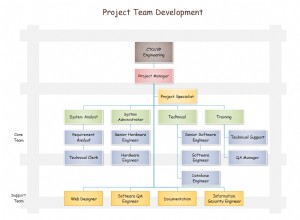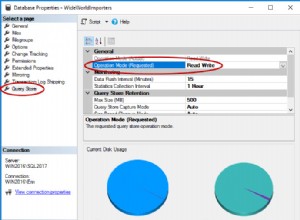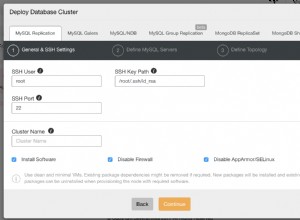W tym samouczku nauczymy się krok po kroku tworzyć bazę danych w Oracle 12c za pomocą DBCA.
Dzięki Oracle Database zwykle masz jedną bazę danych, która obsługuje wiele aplikacji. Nie potrzebujesz wielu baz danych do uruchamiania różnych aplikacji. Zamiast tego można rozdzielić obiekty obsługujące różne aplikacje na różne schematy w tej samej bazie danych. Mogą jednak wystąpić sytuacje, w których chcesz utworzyć wiele baz danych Oracle na tym samym komputerze hosta. Kiedy robisz to z DBCA, nowe bazy danych zwykle używają tego samego katalogu domowego Oracle, co pierwsza baza danych, ale przechowują pliki danych bazy danych oddzielnie od tych z pierwszej bazy danych.
DBCA umożliwia także modyfikowanie konfiguracji bazy danych, usuwanie bazy danych i nie tylko
Rozpoczęcie tworzenia bazy danych za pomocą DBCA
Zaloguj się do komputera i uruchom dbca Komenda. Możesz także uruchomić DBCA z menu Start systemu Windows.
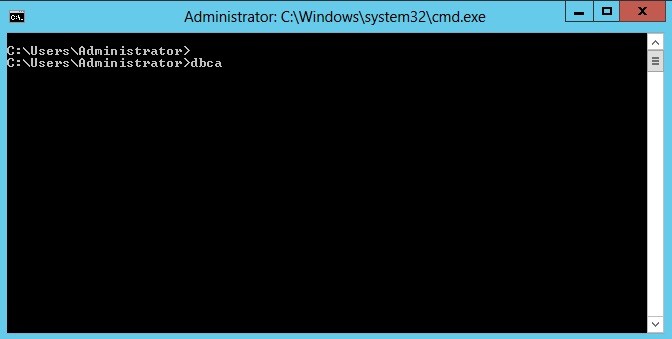
Wybór operacji bazy danych
Po uruchomieniu DBCA daje możliwość tworzenia, usuwania bazy danych, konfigurowania opcji bazy danych, zarządzania szablonami baz danych. Wybierz „Utwórz bazę danych” i kliknij „Dalej”
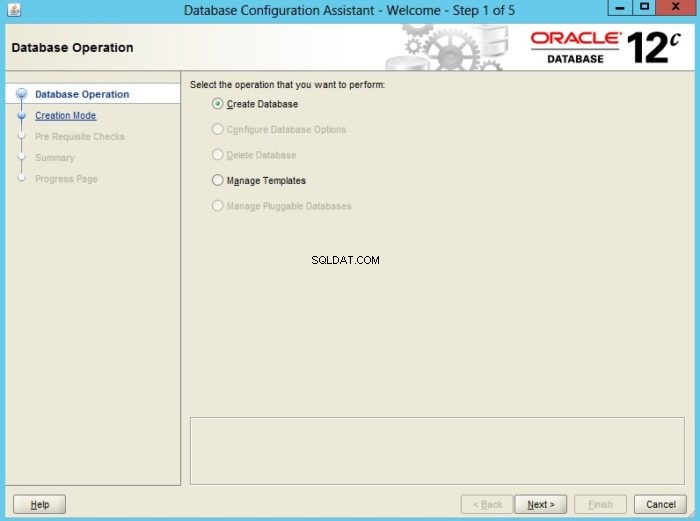
Tryb tworzenia bazy danych
Wybierz „Tryb zaawansowany”, aby uzyskać więcej opcji dostosowywania:parametry inicjowania, lokalizacja przechowywania bazy danych, opcje zarządzania, rozmiar bazy danych itp.
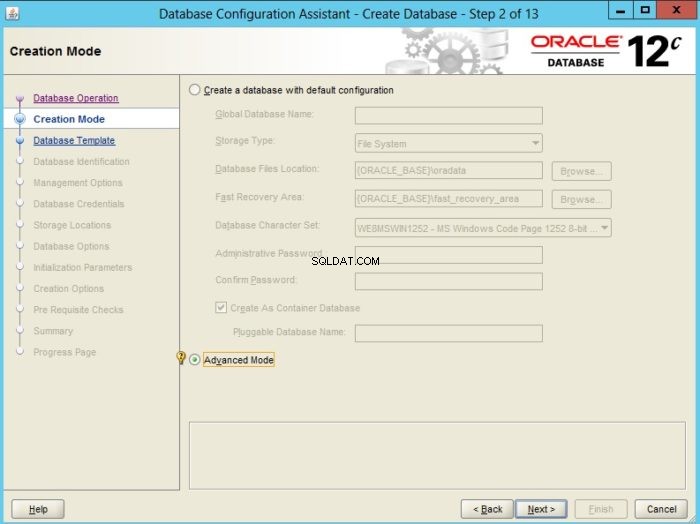
Wybierz szablon bazy danych do zainstalowania
Wybierz szablon bazy danych, który będzie używany w bieżącej instalacji bazy danych. Domyślnie masz następujące szablony
- Ogólny cel lub przetwarzanie transakcji
- Niestandardowa baza danych
- Hurtownia danych
Pierwsza opcja jest odpowiednia dla większości aplikacji bazodanowych. Zwróć uwagę, że możesz również utworzyć bazę danych z własnych predefiniowanych szablonów. Wybierz pierwszą opcję i kliknij „Dalej”.
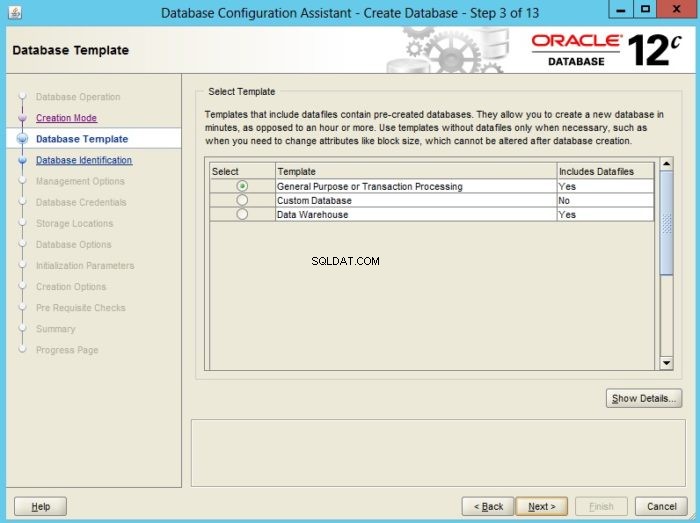
Określ identyfikator bazy danych
- Podaj globalną nazwę bazy danych w postaci dbname.domain_name
- Podaj identyfikator SID bazy danych:domyślnie DBCA wyodrębnia identyfikator SID z globalnej nazwy bazy danych. Na przykład, jeśli globalna nazwa bazy danych to db.domena.com , identyfikator SID to db .
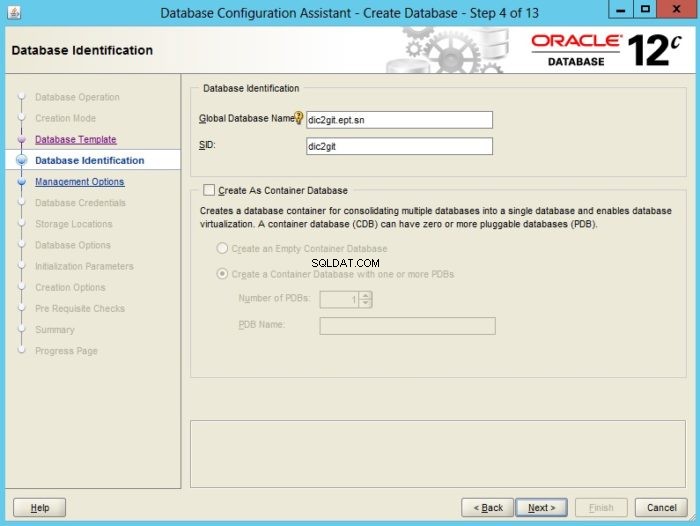
Zapewnij opcje zarządzania
Skonfiguruj bazę danych tak, aby można było nią zarządzać za pomocą Oracle Enterprise Manager. Oracle Enterprise Manager zapewnia internetowe narzędzia do zarządzania poszczególnymi bazami danych oraz narzędzia do centralnego zarządzania do zarządzania całym środowiskiem Oracle.
- Jeśli chcesz zarządzać swoją bazą danych lokalnie, wybierz Oracle Enterprise Manager Express
- W celu centralnego zarządzania wybierz „Zarejestruj się za pomocą Enterprise Manager (EM) Cloud Control”. Podaj następnie swoje dane uwierzytelniające EM.
Ten samouczek skupi się na EM Express.
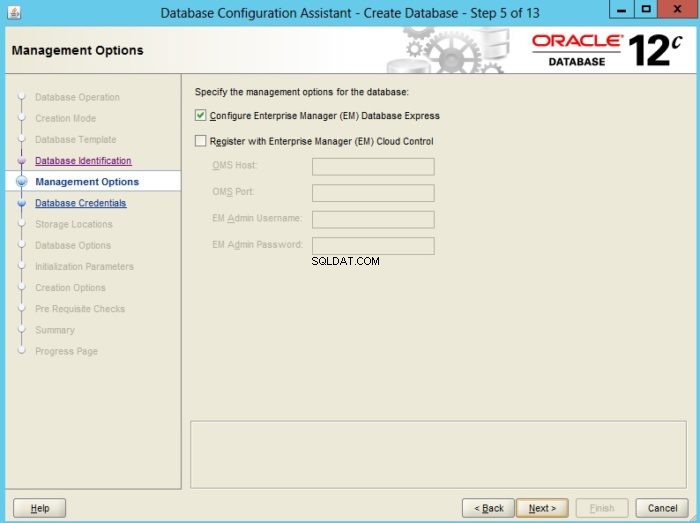
Określ hasła do kont administracyjnych SYS i SYSTEM
Podaj silne hasło do kont administracyjnych SYS i SYSTEM. Możesz wybrać różne hasła dla dwóch kont administratora lub użyć tego samego hasła.
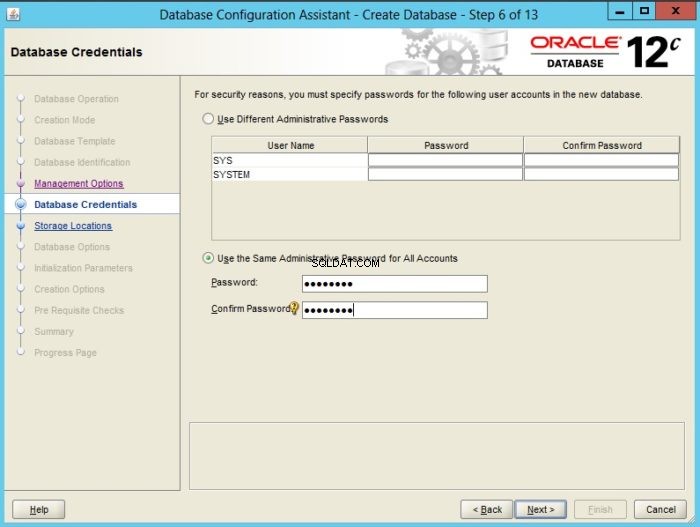
Wybór słuchaczy
Skonfiguruj dostęp do sieci dla bieżącej bazy danych. Wybierz spośród dostępnych słuchaczy wyświetlanych w tym oknie. Upewnij się, że wybrany odbiornik działa idealnie, aby uniknąć błędów instalacji. Zobacz Jak utworzyć Oracle Database Listener, jeśli go nie skonfigurowałeś.
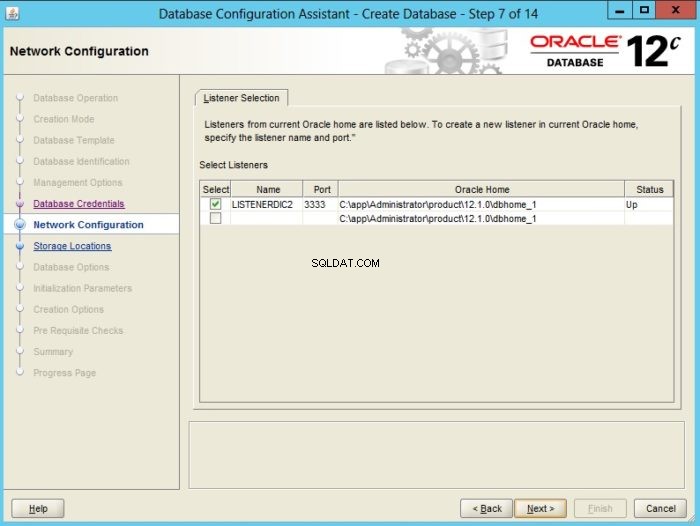
Pliki bazy danych
Wskaż rodzaj pamięci, którą chcesz skonfigurować dla swojej bazy danych.
- System plików:twoje pliki bazy danych są zarządzane przez system plików twojego systemu operacyjnego.
- Automatyczne zarządzanie pamięcią masową (ASM):pliki danych bazy danych są przechowywane w grupach dysków Oracle Automatic Storage Management (Oracle ASM).
Następnie określ lokalizacje plików bazy danych Oracle. Możesz użyć domyślnych lokalizacji dostarczonych przez szablon lub wspólnej lokalizacji dla wszystkich plików bazy danych.
Pliki związane z odzyskiwaniem
Zanim będzie można zarchiwizować pliki dziennika ponownego wykonywania w trybie online, należy określić miejsce docelowe, w którym chcesz zarchiwizować. Aby uzyskać lepsze praktyki, przechowuj dzienniki archiwum w obszarze szybkiego odzyskiwania (FRA), ponieważ może to uprościć operacje tworzenia kopii zapasowych i odzyskiwania bazy danych. FRA jest używany przez bazę danych Oracle do przechowywania i zarządzania plikami związanymi z tworzeniem kopii zapasowych i odzyskiwaniem.
- Określ typ przechowywania, którego chcesz używać dla plików związanych z tworzeniem kopii zapasowych i odzyskiwaniem:System plików lub ASM
- Wybierz katalog dla tych plików, jeśli planujesz używać pamięci systemu plików
- Podaj rozmiar obszaru szybkiego odzyskiwania
- Włącz archiwizację. Jest to wysoce zalecane i zapewnia lepszą ochronę bazy danych w przypadku awarii oprogramowania lub sprzętu.
- Aby uzyskać więcej opcji przechowywania, kliknij przycisk „Zmienne lokalizacji plików”.
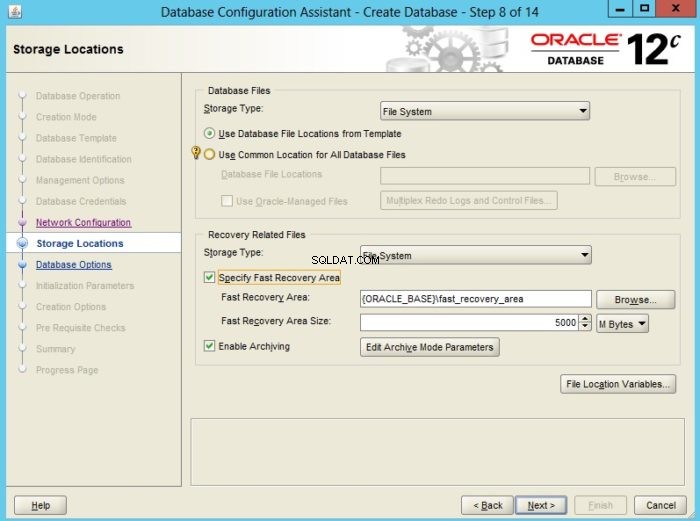
Opcje bazy danych
- Przykładowe schematy :Przykładowe schematy zawierają zestawy danych często używane w wielu materiałach szkoleniowych i przewodnikach Oracle. Oracle zaleca uwzględnienie ich w swojej bazie danych.
- Niestandardowe skrypty:wybierz jeden lub więcej przydatnych skryptów SQL do uruchomienia po utworzeniu bazy danych.
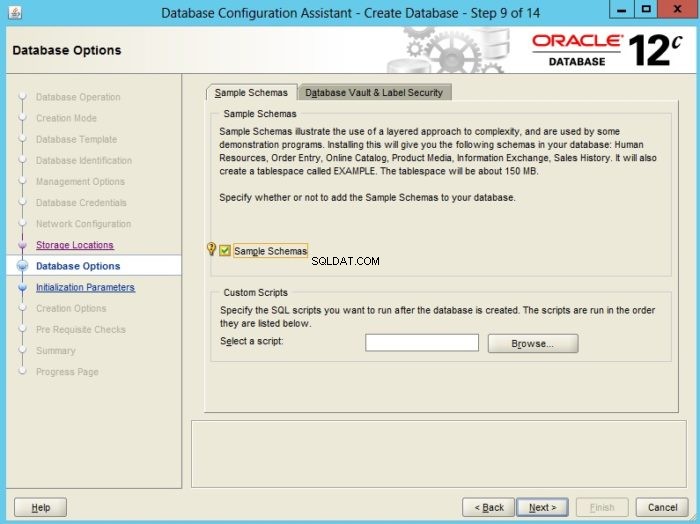
Ustawianie parametrów inicjowania
W tym oknie możesz dostosować wartości pamięci, rozmiar bloku danych, procesy, zestawy znaków i parametry inicjalizacji trybu połączenia.
Pamięć
- Przy typowych ustawieniach zapewniasz rozmiar pamięci dla SGA i PGA. Możesz ustawić ten rozmiar za pomocą pola tekstowego lub suwaka. Możesz wybrać „Użyj automatycznego zarządzania pamięcią” aby Oracle automatycznie zarządzał wieloma komponentami pamięci SGA i przydzielał pamięć poszczególnym PGA w razie potrzeby.
- Możesz także użyć „Ustawień niestandardowych”, aby określić dokładne proporcje pamięci dla SGA i PGA.
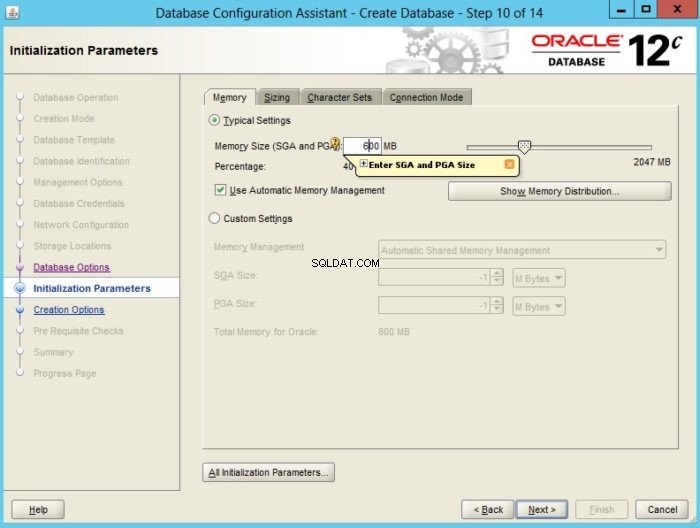
Procesy
Podaj maksymalną liczbę procesów, które mogą jednocześnie łączyć się z bazą danych. Ta liczba powinna pozwolić na wszystkie procesy w tle, procesy użytkownika i równoległe procesy wykonywania.
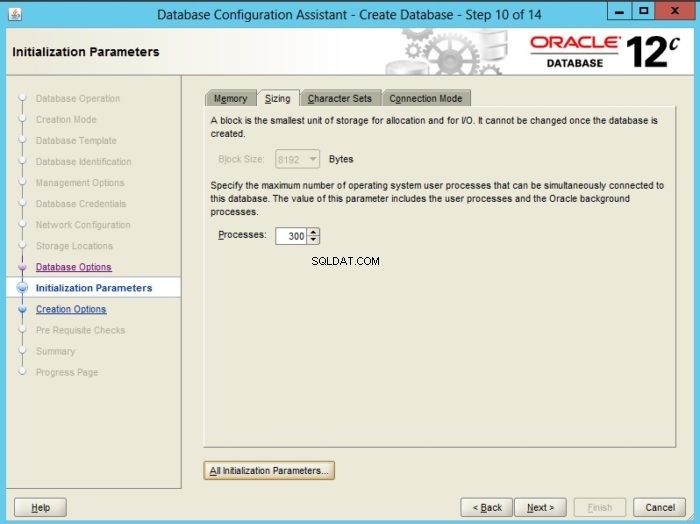
Zestawy znaków
Zdefiniuj zestawy znaków używane przez bazę danych. Możesz wybrać domyślne ustawienia systemu operacyjnego lub użyć zestawu znaków Unicode.
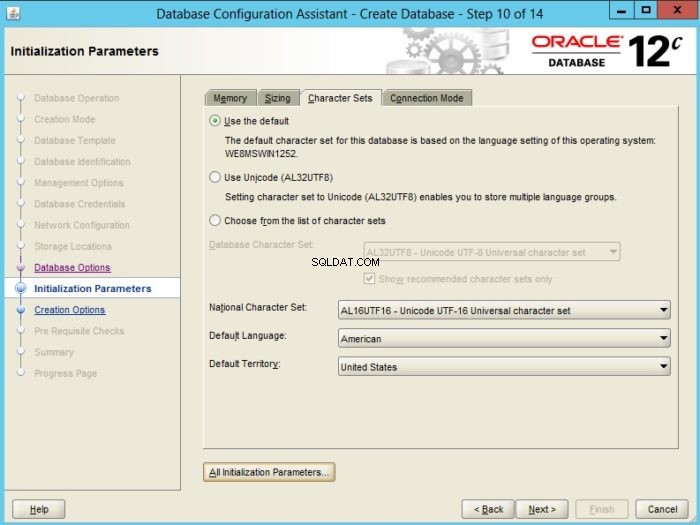
Tryb połączenia
Możesz wybrać tryb serwera dedykowanego lub tryb serwera współdzielonego.
- W trybie serwera dedykowanego każdy klient jest obsługiwany przez procesy serwera. Ten tryb jest odpowiedni w małym środowisku z mniej niż 50 użytkownikami
- W trybie serwera współdzielonego klienci współdzielą przydzieloną pulę zasobów. Upewnij się, że po wybraniu tego trybu podasz liczbę procesów serwera
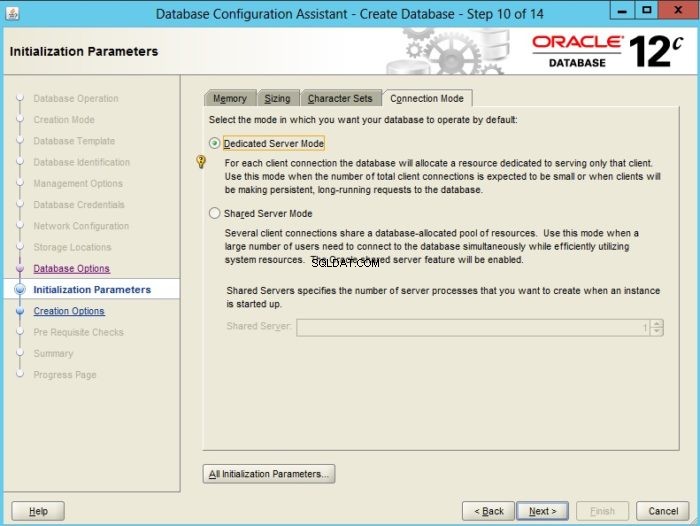
Opcje tworzenia bazy danych
W tej sekcji możesz wybrać
- „Utwórz bazę danych”, aby utworzyć bazę danych
- „Zapisz jako szablon bazy danych”, aby zapisać bieżące opcje bazy danych jako szablon do wykorzystania w przyszłości.
- „Generuj skrypty tworzenia bazy danych” do generowania skryptu tworzenia bazy danych SQL, którego możesz użyć później.
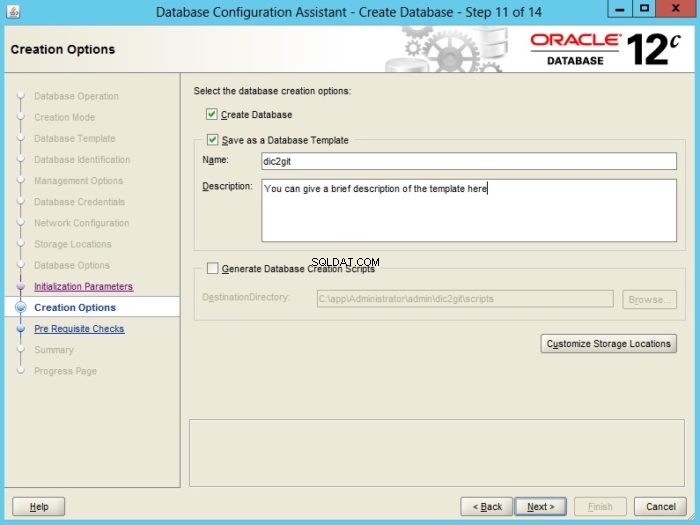
Podsumowanie opcji bazy danych
To okno wyświetla podsumowanie opcji konfiguracyjnych, które wybrałeś dla bazy danych. Pamiętaj, że możesz dostosować te ustawienia, naciskając przycisk „Wstecz”. Jeśli wszystko jest w porządku, naciśnij przycisk „Zakończ”, aby rozpocząć instalację bazy danych.
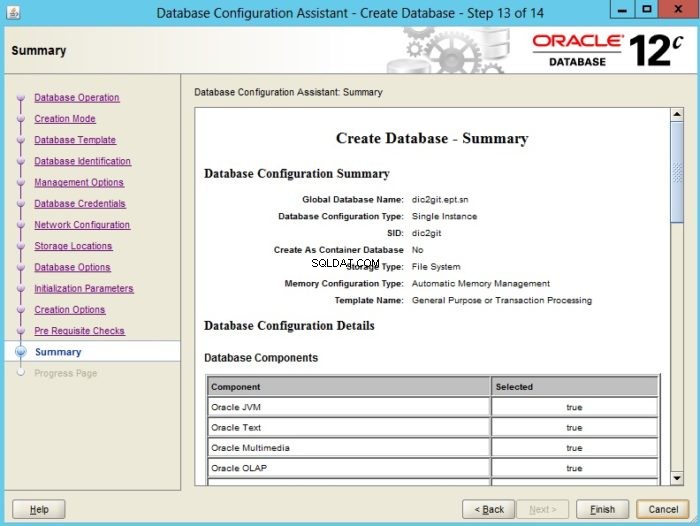
Postęp i koniec instalacji
Po zakończeniu DBCA wyświetla okno Asysty podczas konfigurowania bazy danych, które informuje, że tworzenie bazy danych zostało zakończone, co oznacza, że baza danych działa teraz.
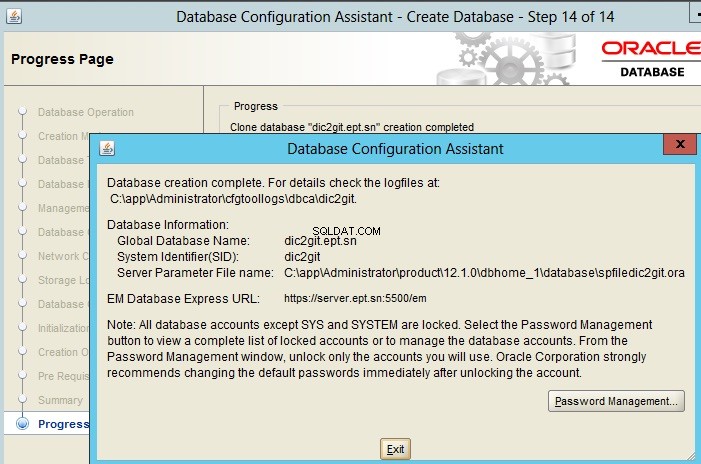
Sprawdzanie tworzenia bazy danych
Tutaj możesz zobaczyć niektóre pliki bazy danych zainstalowane przez Oracle.
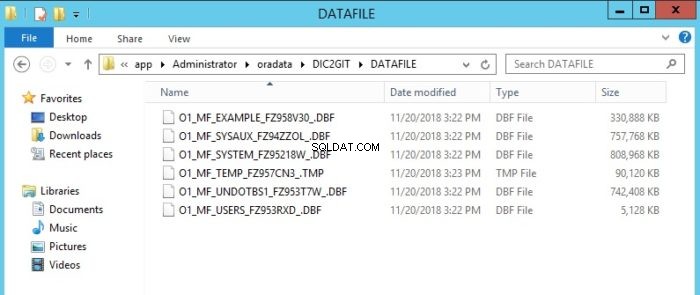
Jeśli korzystasz z systemu Windows, możesz zobaczyć usługi Oracle Database w konsoli zarządzania usługami systemu Windows.
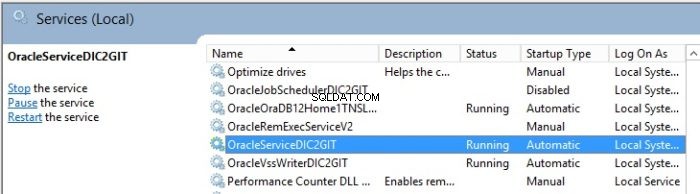
Możesz również połączyć się z Tobą, połączyć się z bazą danych i zacząć ją wykorzystywać.
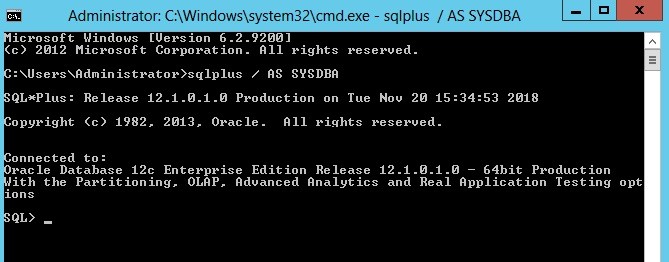
Dostęp do danych za pomocą polecenia SELECT. Pamiętaj, że nie będziesz mieć dostępu do schematu HR, jeśli nie zainstalujesz „Przykładowych schematów”.
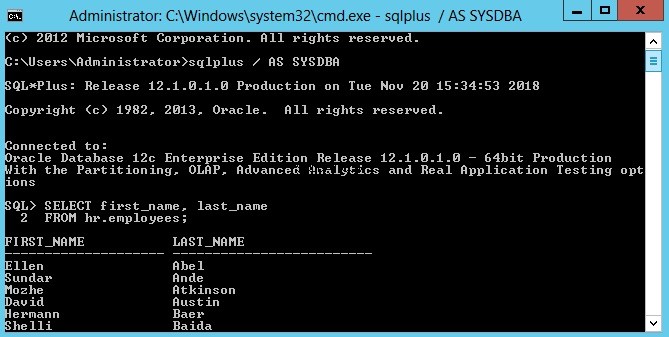
Za pomocą ulubionej przeglądarki internetowej możesz zarządzać bazą danych z programu Enterprise Manager Express, podając adres URL podany na końcu instalacji i prawidłowe poświadczenia. Możesz to zrobić na zdalnym komputerze w tej samej sieci.
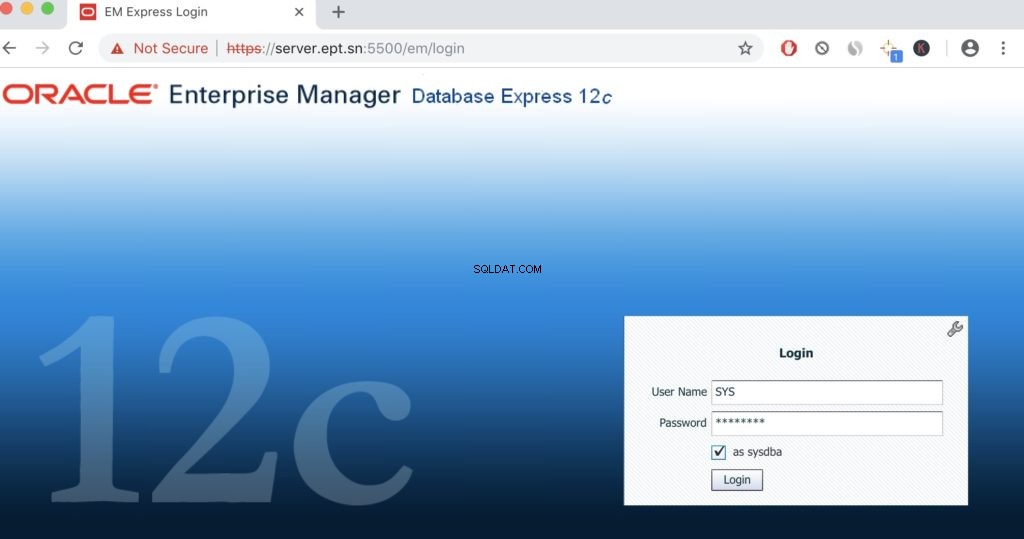
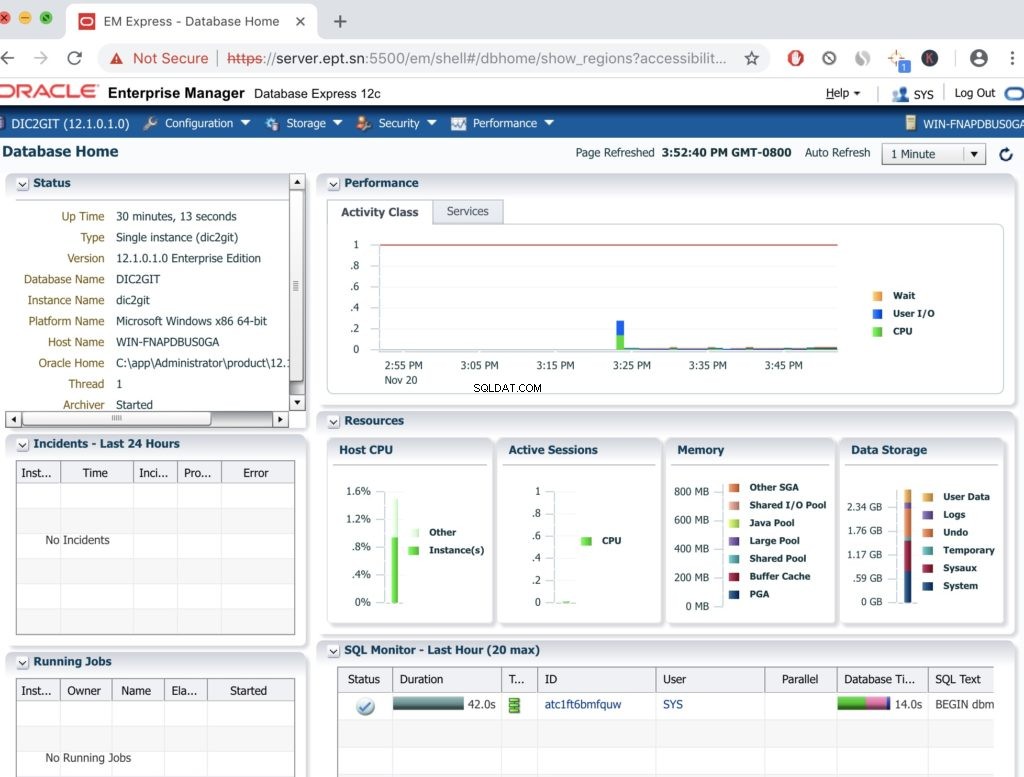 To wszystko. Nadal masz pytania? Zostaw komentarz poniżej.
To wszystko. Nadal masz pytania? Zostaw komentarz poniżej.